Como adicionar ou alterar foto de perfil no LinkedIn
Se você utiliza a rede social orientada para negócios LinkedIn, então provavelmente precisará personalizar a sua conta corretamente com uma imagem para representar a si mesmo. Utilizar uma imagem de perfil permitirá que outros utilizadores o encontrem com maior facilidade.
Colocar uma foto de perfil no LinkedIn é um procedimento simples. No entanto, antes de realizar qualquer configuração, deverá acessar o serviço utilizando o seu navegador de Internet preferido ou aplicativo disponível para dispositivos móveis iPhone ou Android.
Faça login no serviço com seu endereço de e-mail e senha, adicione ou altere a foto do seu perfil na seção perfil, localizada na página de configurações da sua conta. Se precisa acompanhar um passo a passo, iremos mostrar-lhe abaixo como adicionar ou alterar a foto de perfil no LinkedIn.
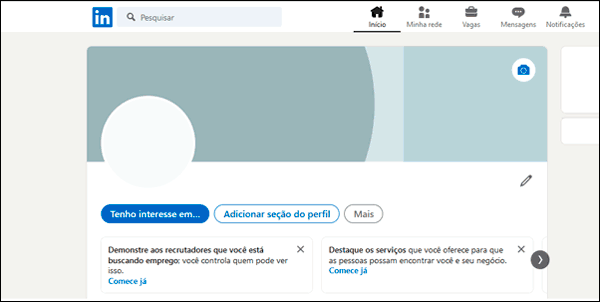
Pré-requisitos
Para adicionar ou fazer a alteração da foto de perfil é necessário ter efetuado o cadastro na rede social. Você ainda não possui o cadastro? Acompanhe a matéria que já escrevemos sobre como criar uma conta no LinkedIn.
Você pode utilizar arquivos JPG, GIF ou PNG. O tamanho máximo do arquivo é 4MB. Sua foto deve ser quadrada. O tamanho ideal para sua foto é de 200 x 200 a 500 x 500 pixel. Se a altura ou a largura ultrapassar 4.000 pixels, sua foto não será carregada.
Se deseja uma maior praticidade, poderá criar uma imagem de perfil para o Linkedin, utilizando um serviço online e gratuito.
Adicionar uma foto de perfil do LinkedIn pelo computador
- Já dentro da rede social, selecione a sua foto de perfil padrão e, em seguida, entre na opção “Ver perfil”, disponível através da barra de ferramentas superior do serviço;
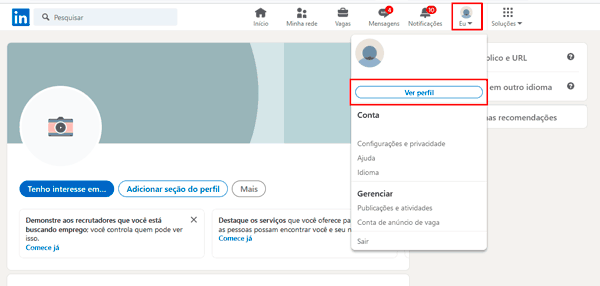
- Agora selecione a foto de perfil padrão e depois escolha “Carregar foto”;
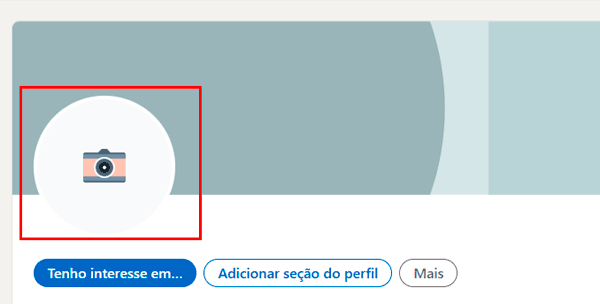
- Faça o upload da foto que deseja adicionar no seu perfil do LinkedIn. Depois, faça os ajustes necessário e, quando terminar, selecione “Salvar foto”.
Alterar a foto de perfil do LinkedIn pelo computador
- Já dentro da sua conta LinkedIn, selecione a sua foto de perfil atual e, em acesse, a opção “Ver perfil”, disponível através da barra de ferramentas superior do serviço;
- Selecione a foto de perfil que será trocada e depois escolha “Adicionar foto” e, em seguida, selecione “Carregar foto”;
- Faça o upload da nova foto. Depois, faça os ajustes necessário e, quando terminar, selecione “Salvar foto”.
Adicionar ou alterar a foto do perfil pelo celular
- Abra o aplicativo do LinkedIn para dispositivos móveis iOS ou Android e depois entre na sua conta;
- Toque na sua foto de perfil atual e, em seguida, em “Visualizar perfil”;
- Toque na opção “Editar” (ícone de lápis), disponível ao lado da foto de perfil padrão ou atual;
- Faça alterações necessárias. Você pode carregar um fotografia da biblioteca de mídia do seu dispositivo ou também pode usar a câmera para tirar e enviar uma nova fotografia para o seu perfil do LinkedIn;
- Para finalizar, toque em “Salvar”.
Adicionar ou mudar a imagem de fundo do perfil

É permitido adicionar ou alterar uma imagem para usar como fundo do perfil LinkedIn, uma imagem que aparece acima da parte superior do seu perfil. As imagens de fundo devem ser JPG, PNG ou GIF com menos de 4 MB. A melhor resolução é 1400 x 425 pixels:
- Já dentro da sua conta, selecione o ícone “Eu”, acessível na parte superior da página inicial do LinkedIn;
- Entre em “Ver perfil”;
- Selecione o ícone de “Câmera”, disponível no canto superior direito da imagem de fundo padrão ou atual;
- Utilize a opção “Editar imagem de fundo do perfil” para selecionar uma imagem no computador ou celular e depois faça os ajustes necessários.
- Para finalizar, selecione “Aplicar”.